word文档怎么添加双线边框
发布于 2024-02-26 15:48:15 浏览 247 次
关于word文档怎么添加双线边框相关问题,可以通过表格属性设置,在边框和底纹选项中设置即可,以下介绍具体操作过程。
系统:win10
版本:Word 2021
打开需要处理的word文档。
▼ 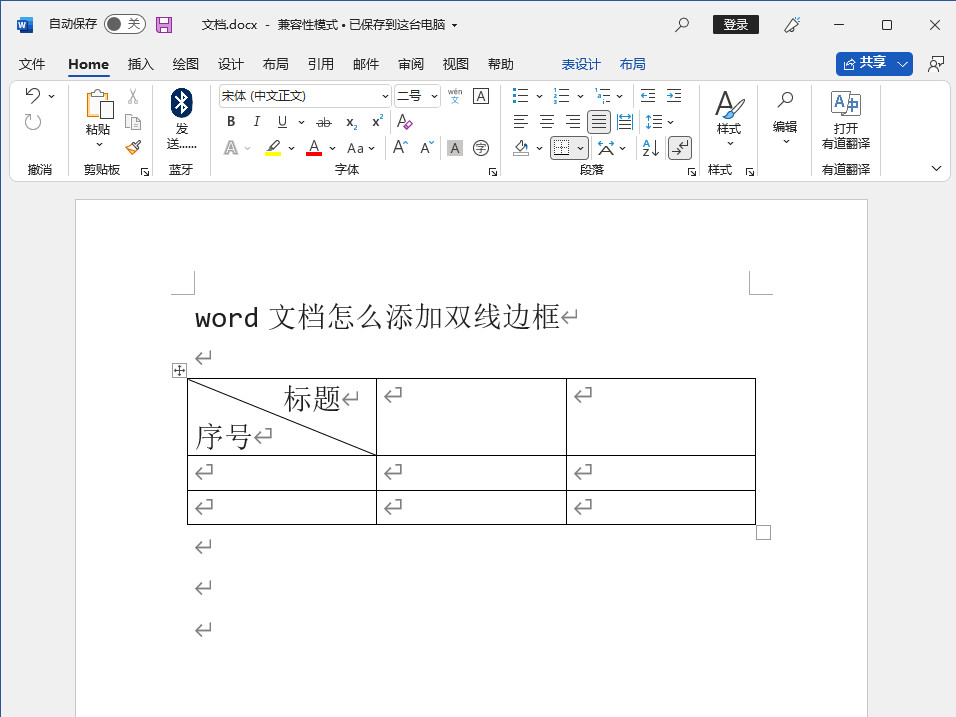
打开需要处理的word文档。
2、
打开表格属性
右键表格,在右键菜单中选择【表格属性】选项。
▼ 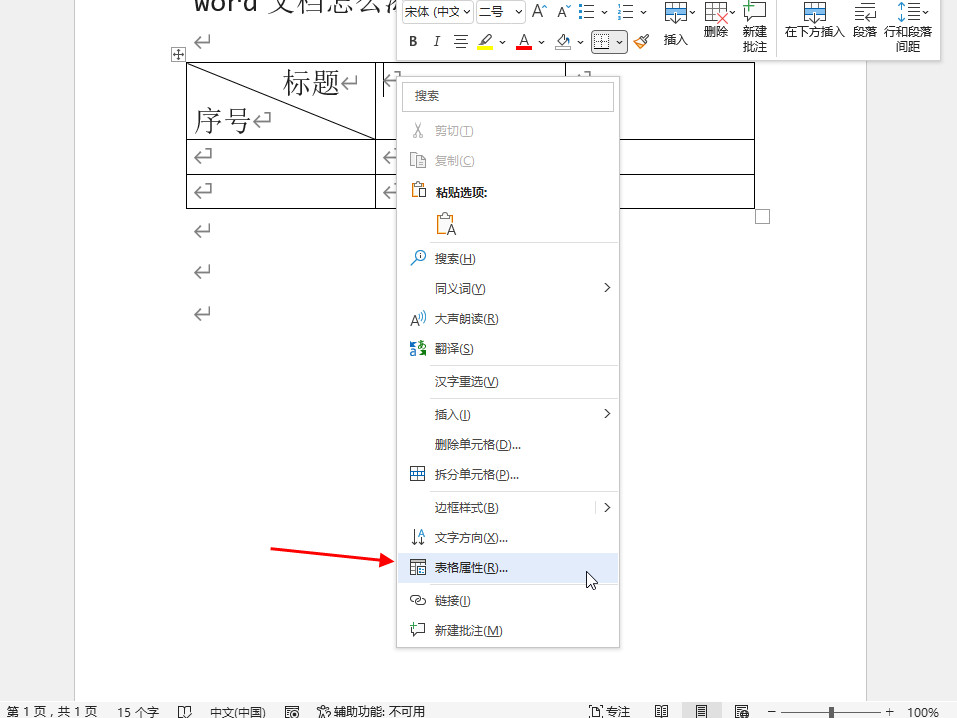
右键表格,在右键菜单中选择【表格属性】选项。
3、
打开边框和底纹
点击【边框和底纹】按钮。
▼ 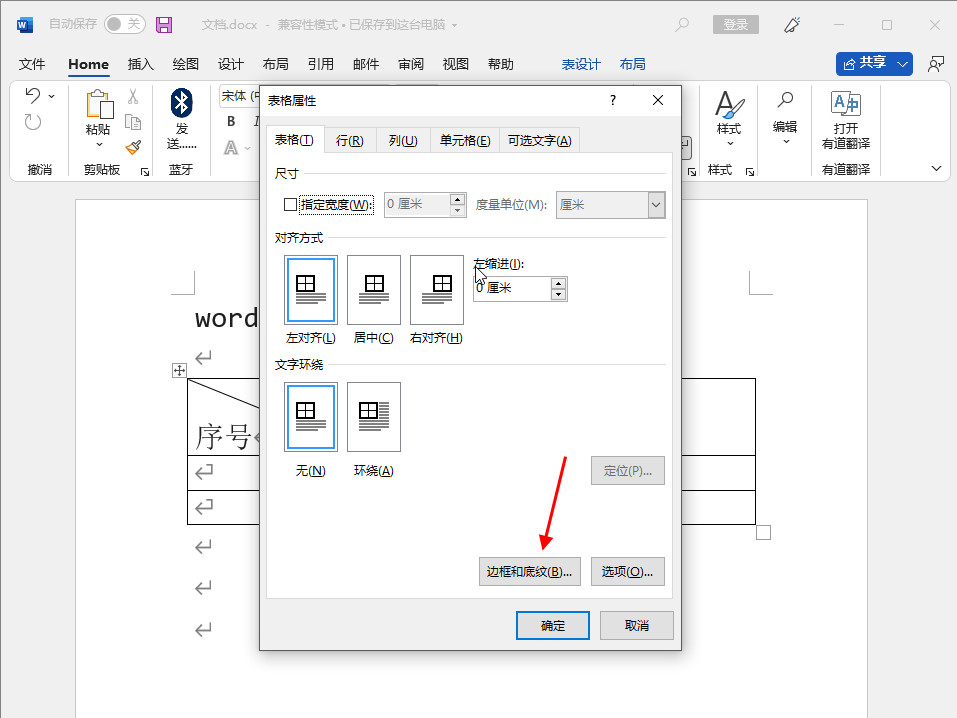
点击【边框和底纹】按钮。
4、
设置双线边框
在边框和底纹对话窗口中,点击左侧【全部】图标,然后在样式框中点击【双线】样式,最后点【确定】即可。
▼ 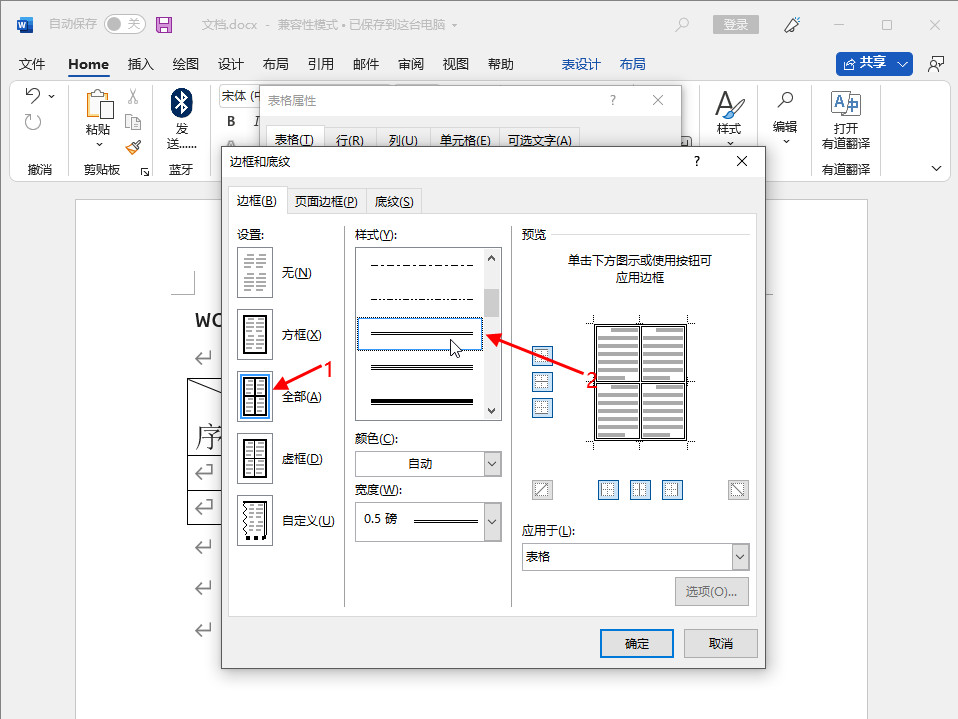
在边框和底纹对话窗口中,点击左侧【全部】图标,然后在样式框中点击【双线】样式,最后点【确定】即可。
适用环境:
型号:台式机系统:win10
版本:Word 2021
问题解析:
【】
1、 打开文档打开需要处理的word文档。
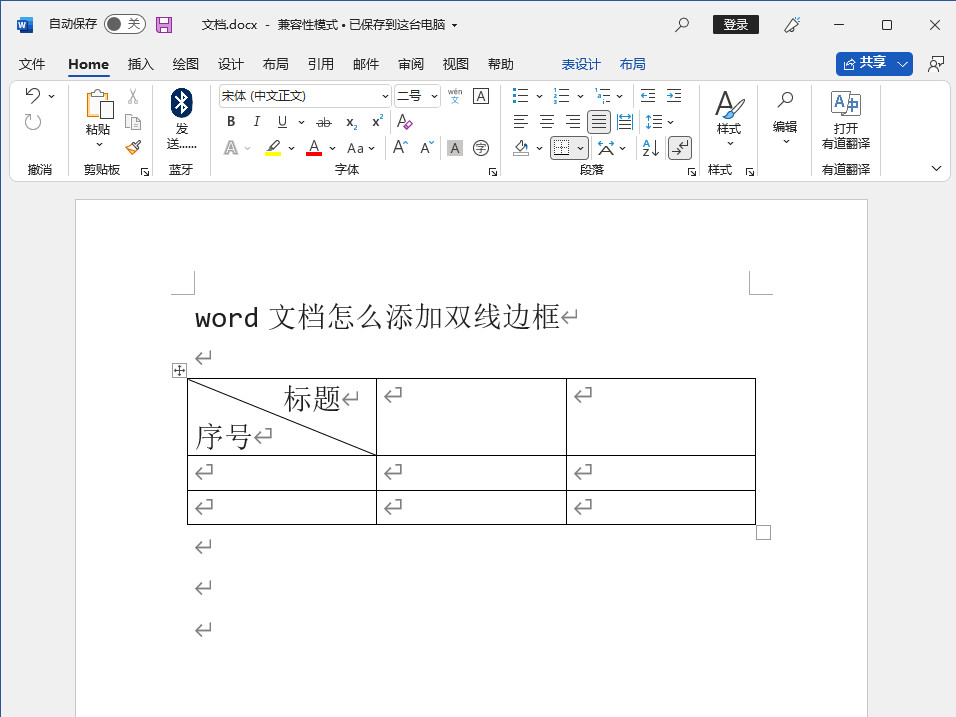
右键表格,在右键菜单中选择【表格属性】选项。
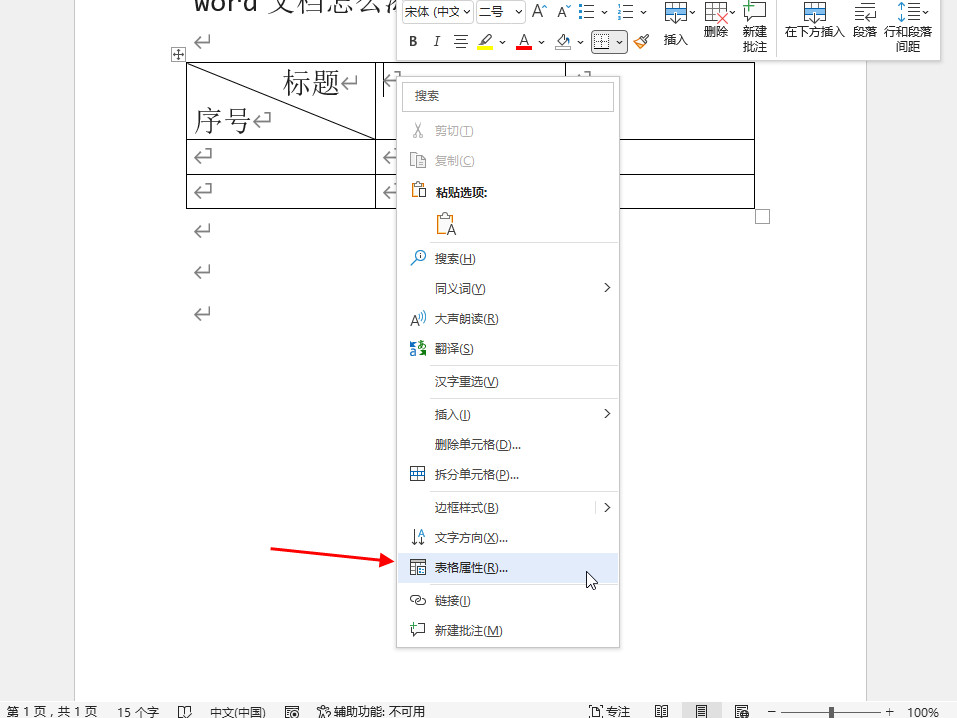
点击【边框和底纹】按钮。
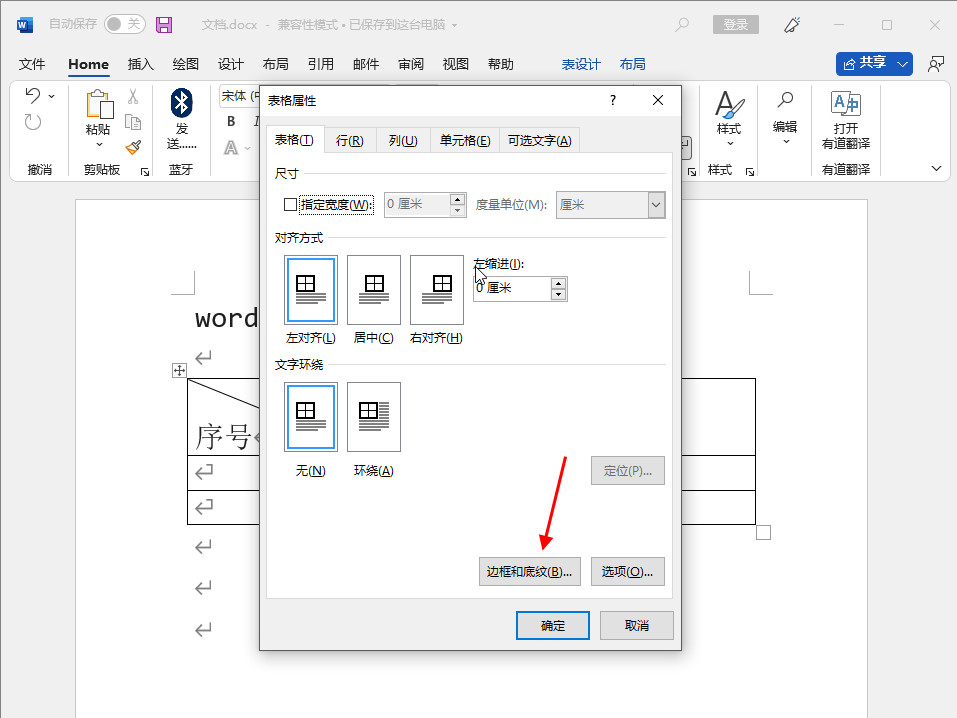
在边框和底纹对话窗口中,点击左侧【全部】图标,然后在样式框中点击【双线】样式,最后点【确定】即可。
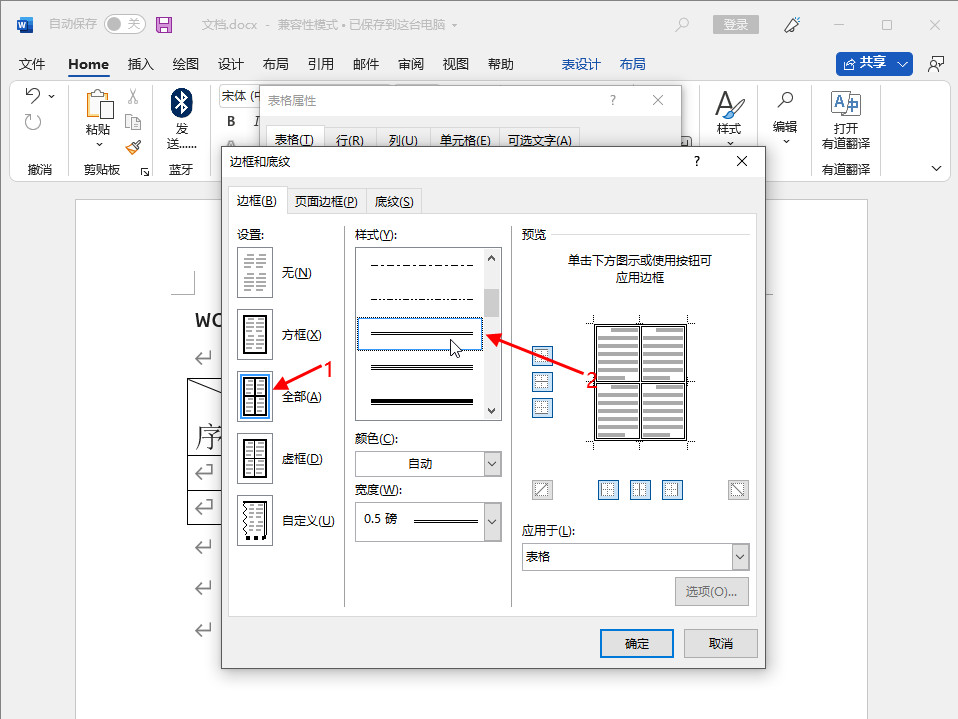
相关推荐
-
-
excel文字数字混合怎么提取数字
-
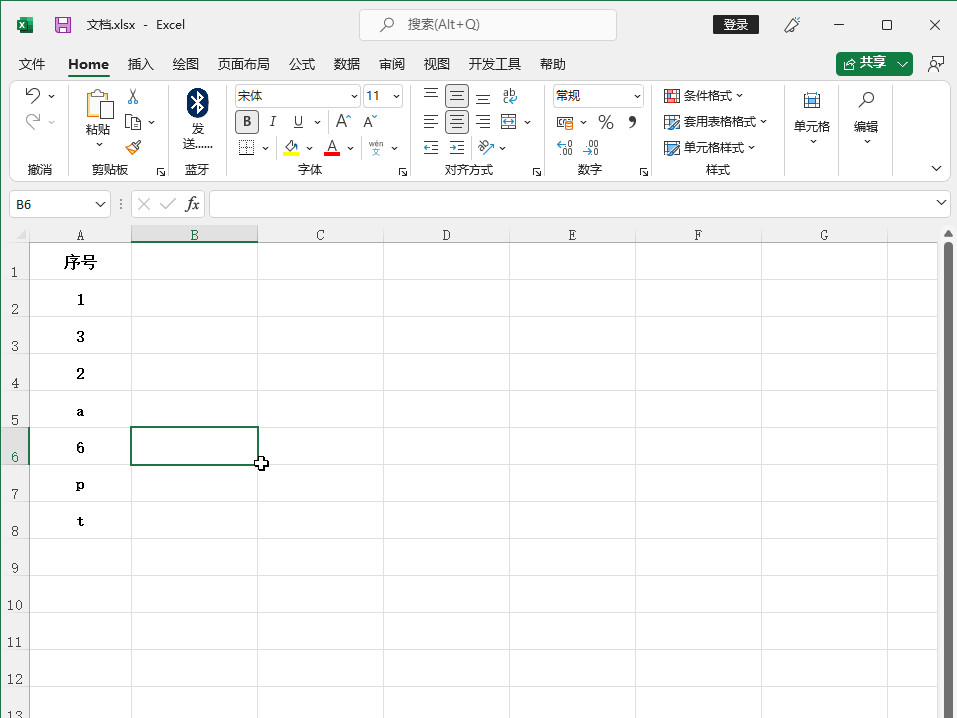
-
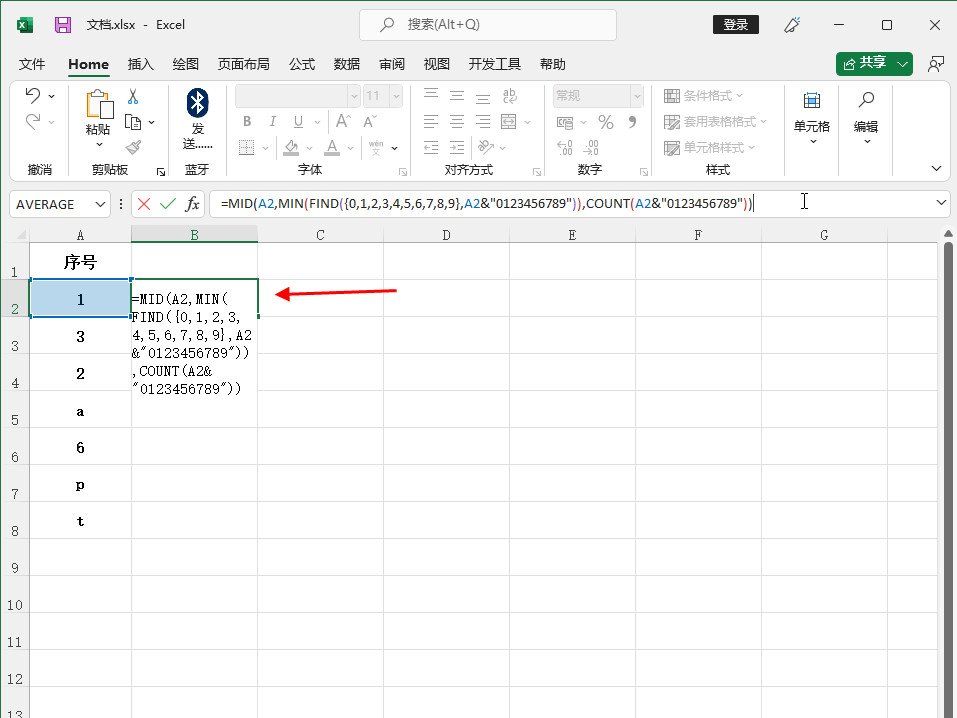
-
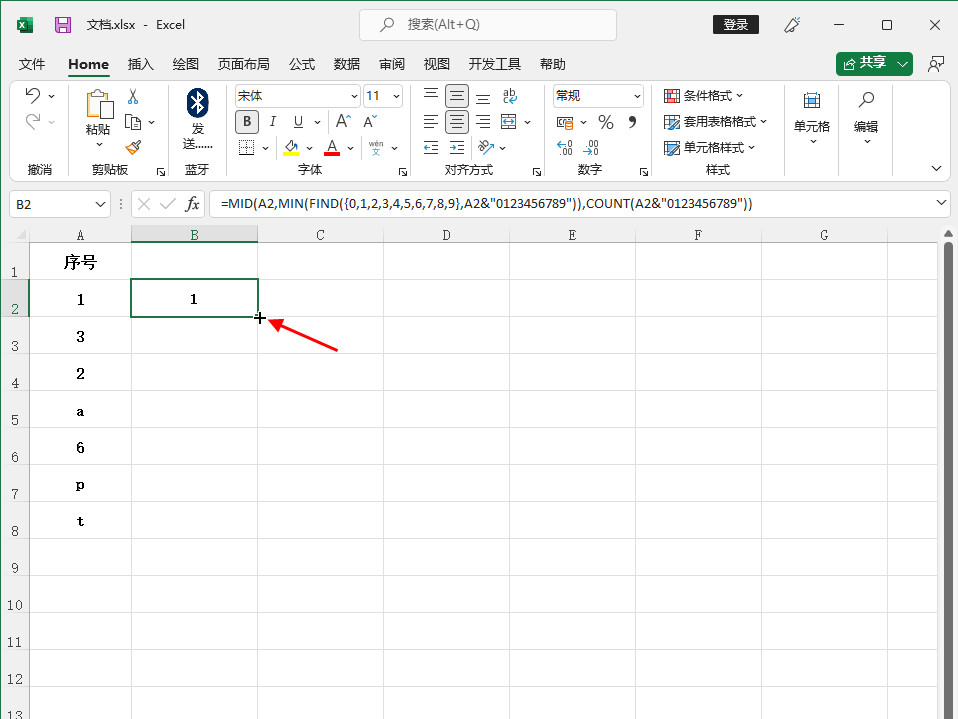
- 发布于2024-02-26 15:16:45 208个赞
-
-
-
word表格斜线上下打字
-

-
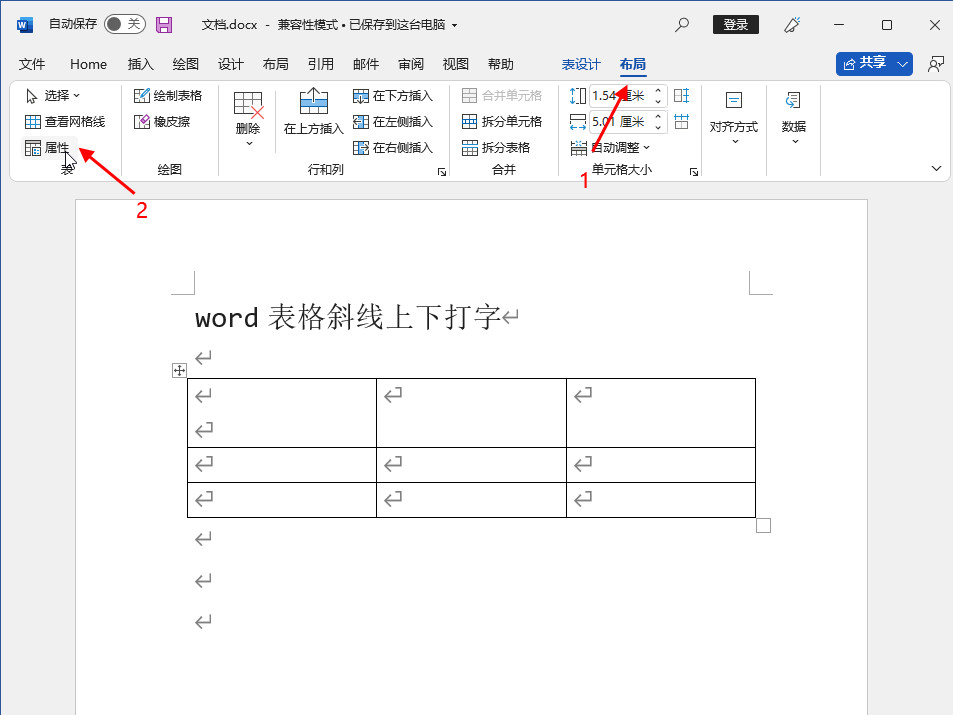
-
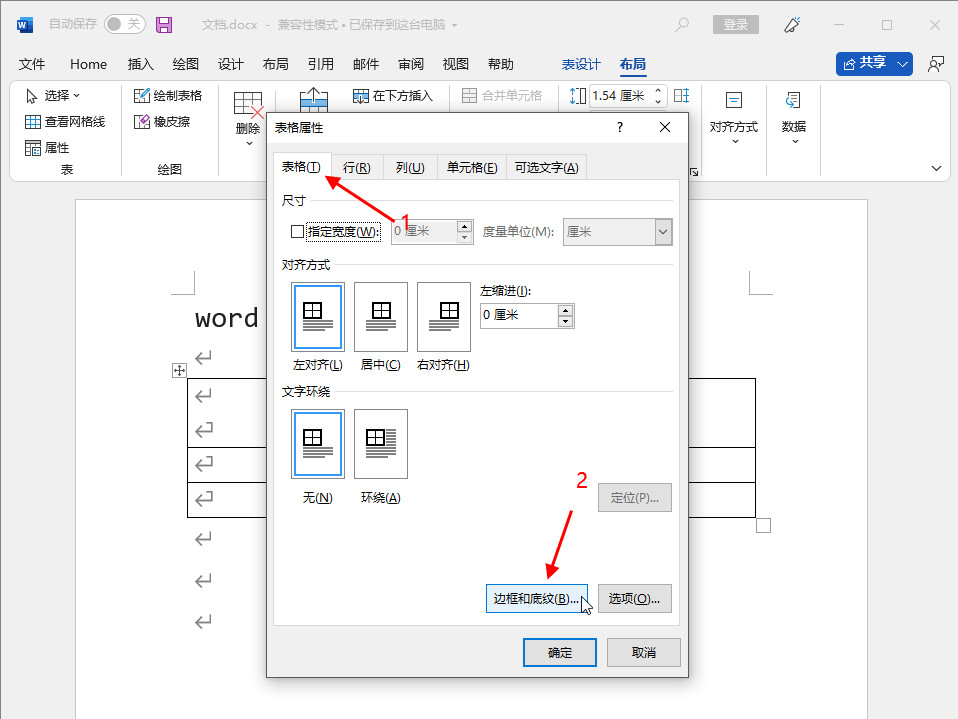
- 发布于2024-02-26 15:16:07 185个赞
-
-
-
excel怎么旋转文字180度
-
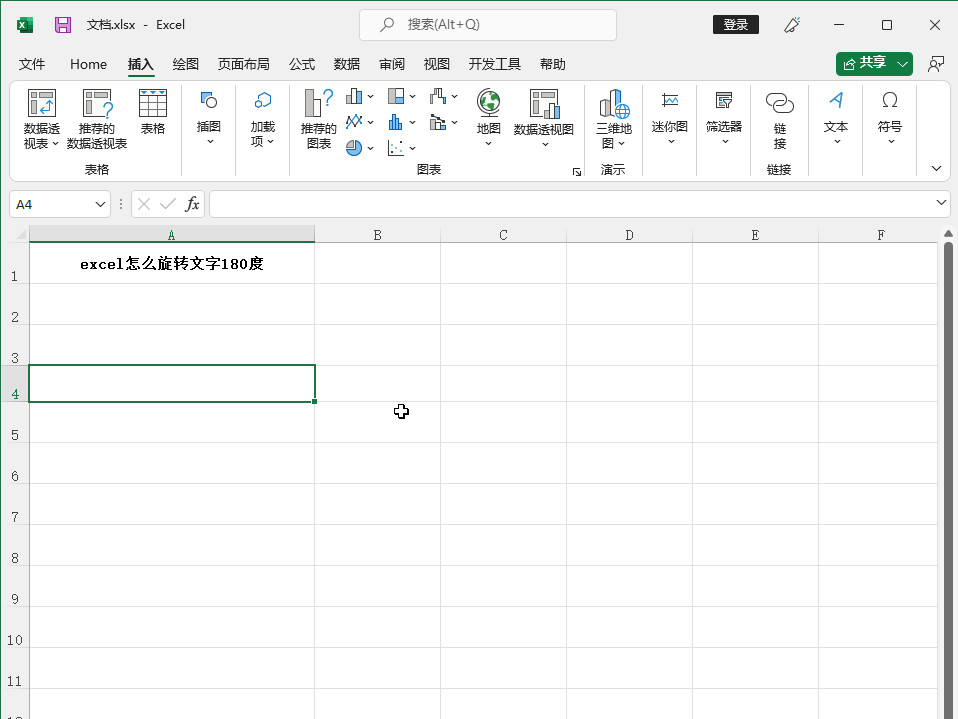
-
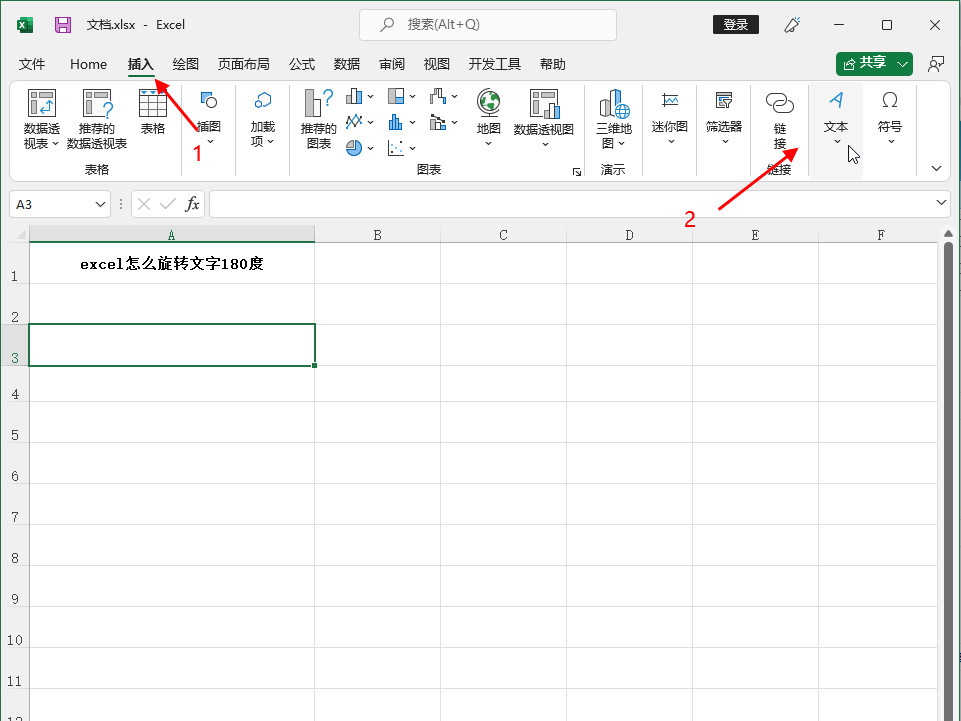
-
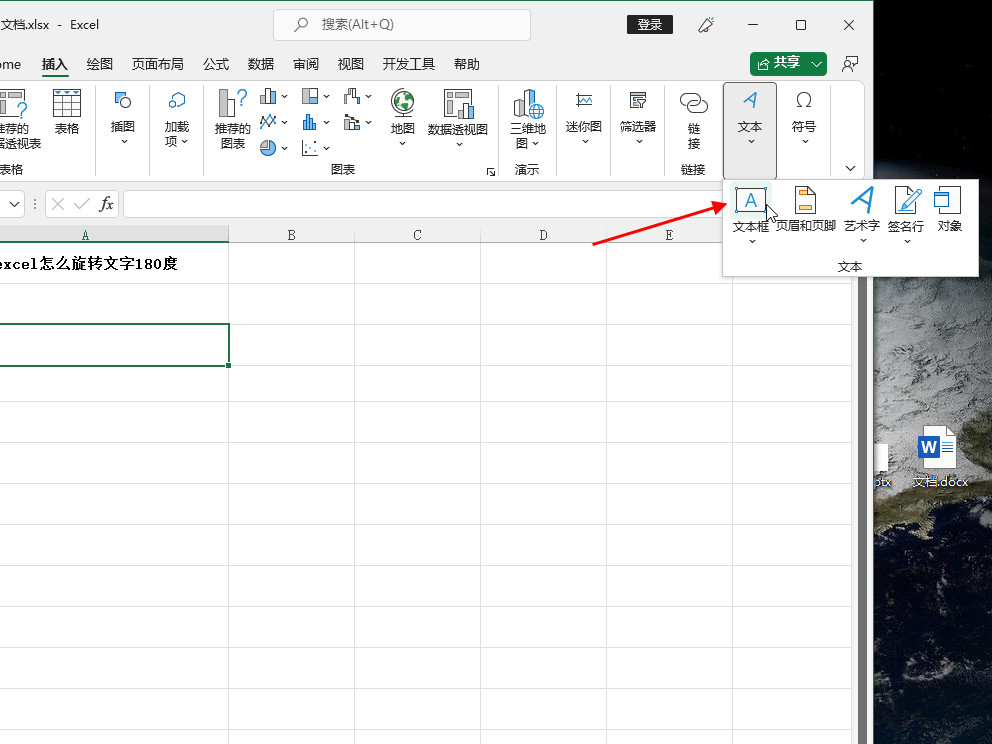
- 发布于2024-02-25 18:38:39 217个赞
-
-
-
excel中∧怎么打
-
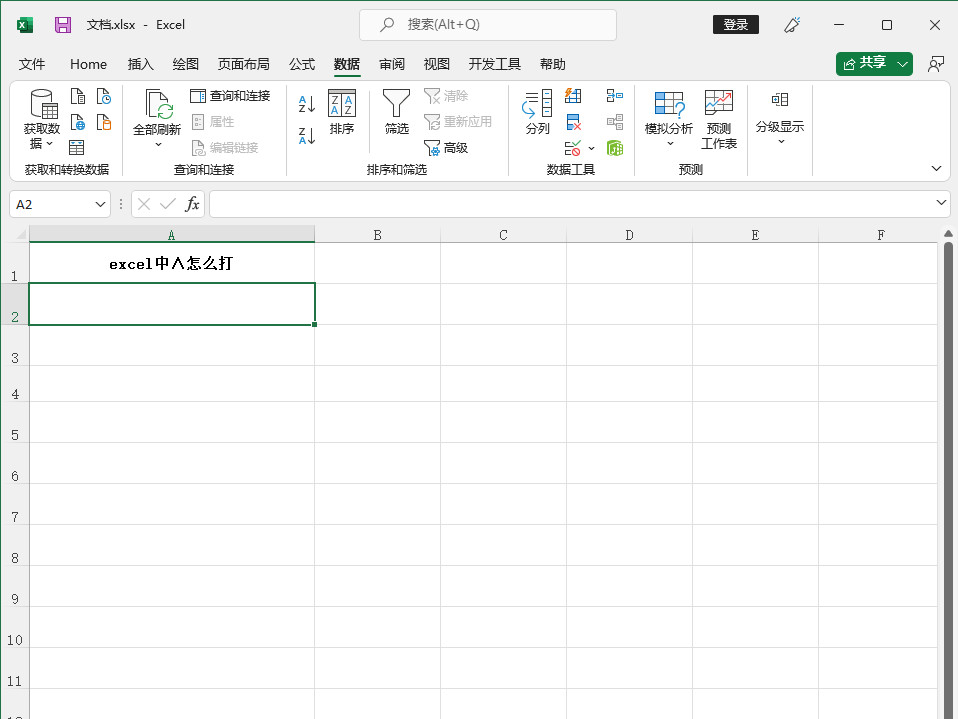
-
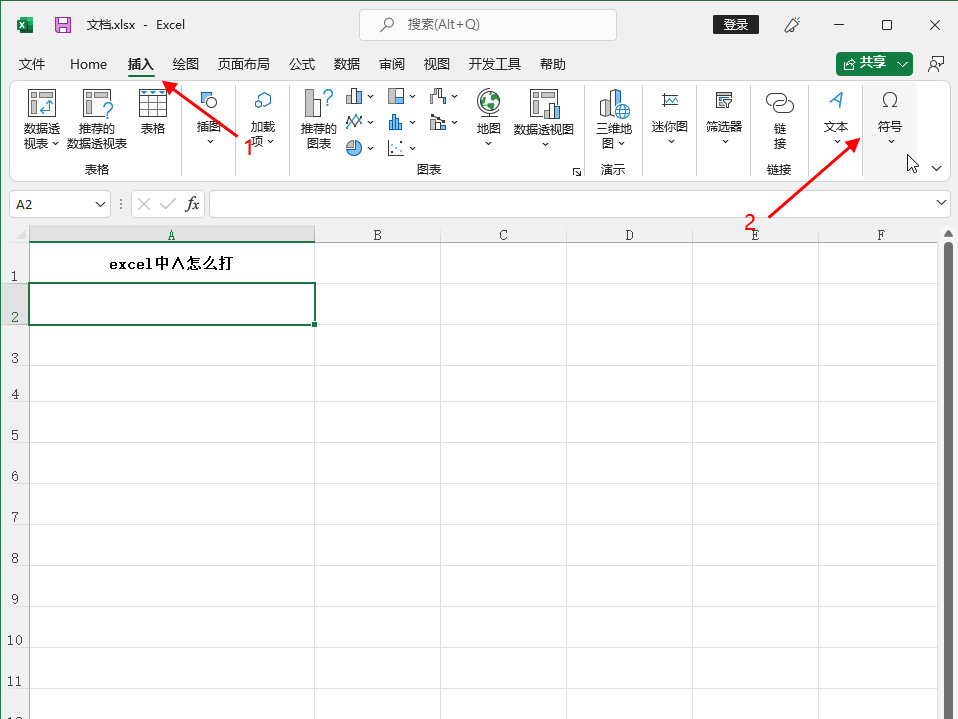
-
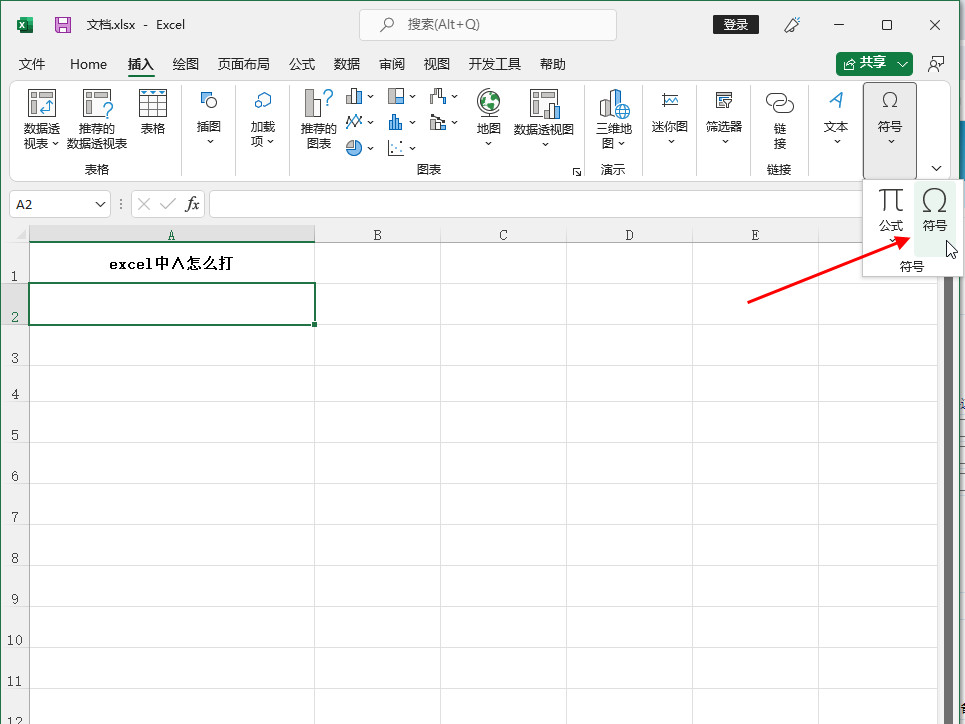
- 发布于2024-02-25 17:41:15 205个赞
-
-
-
word里面的图片怎么弄出来
发布于2024-02-25 00:27:26 204个赞 -
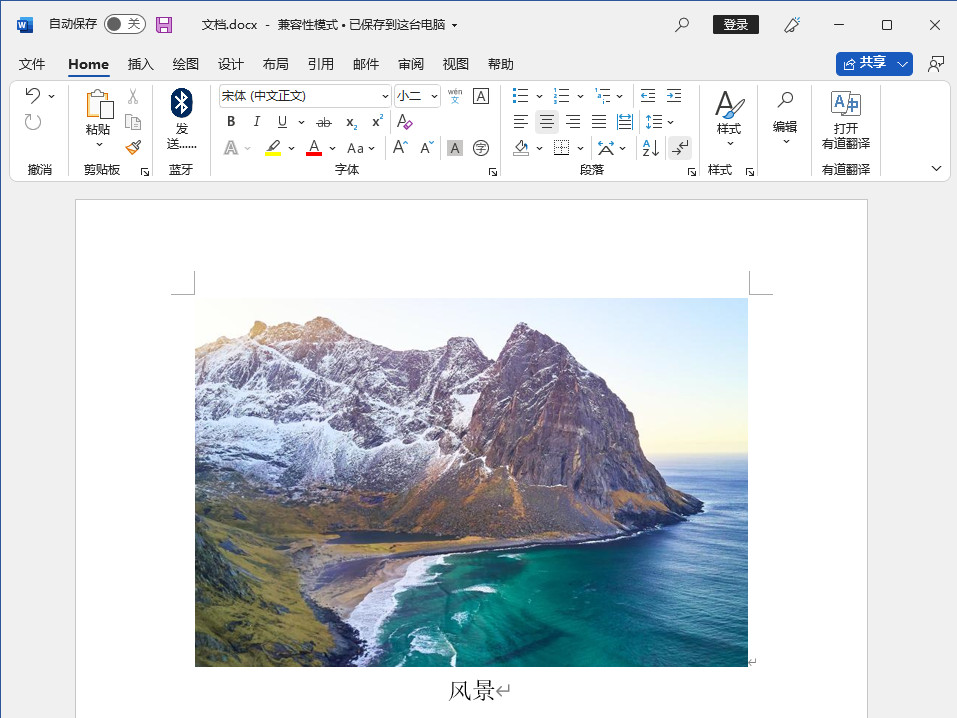
-
-
-
怎么提取多个工作表同一个位置
-
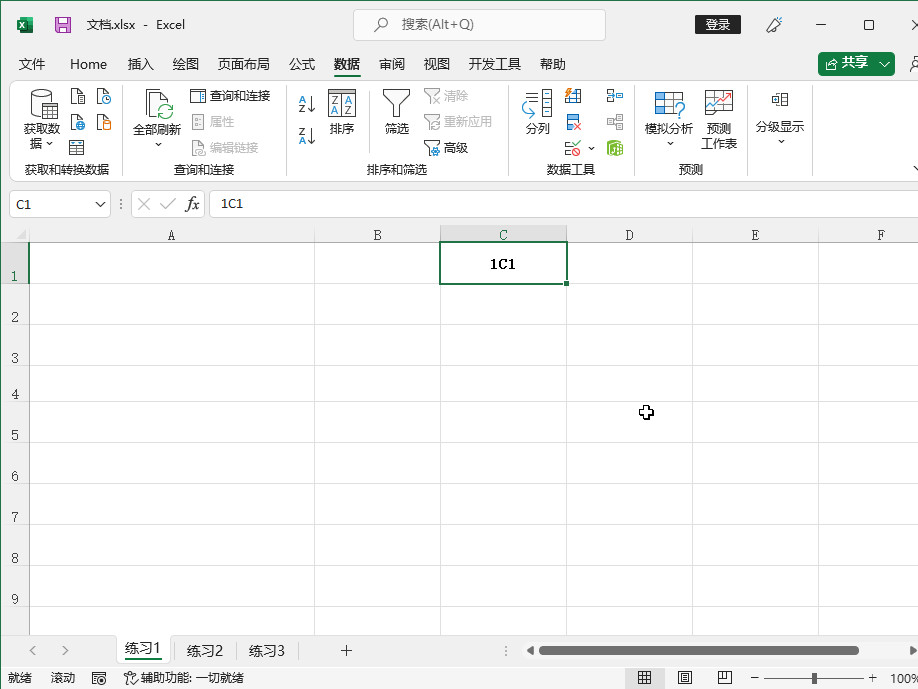
-

-
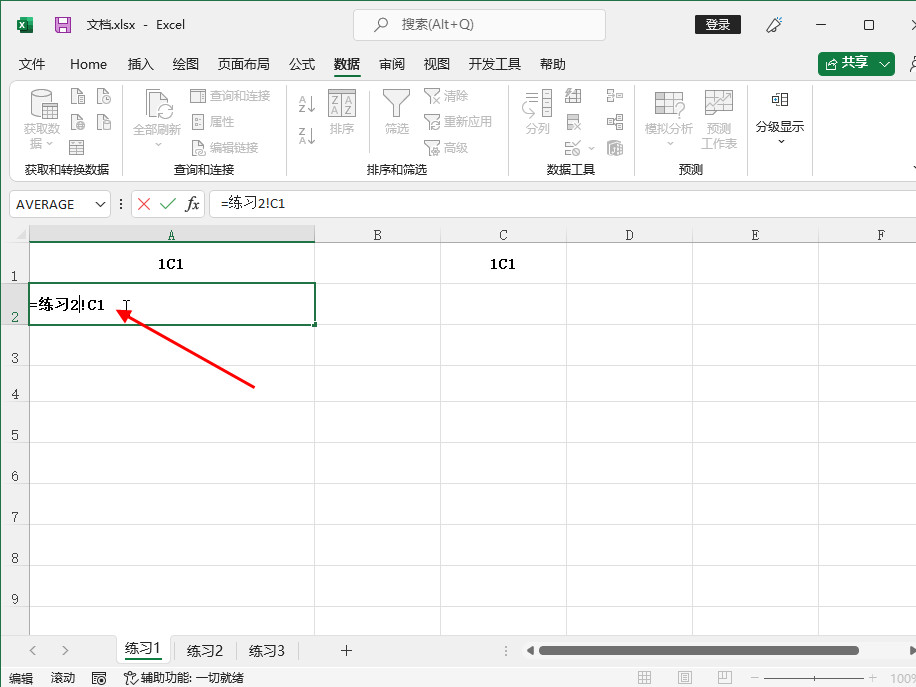
- 发布于2024-02-24 00:17:31 221个赞
-
-
-
excel表格数字怎么显示不出来
-
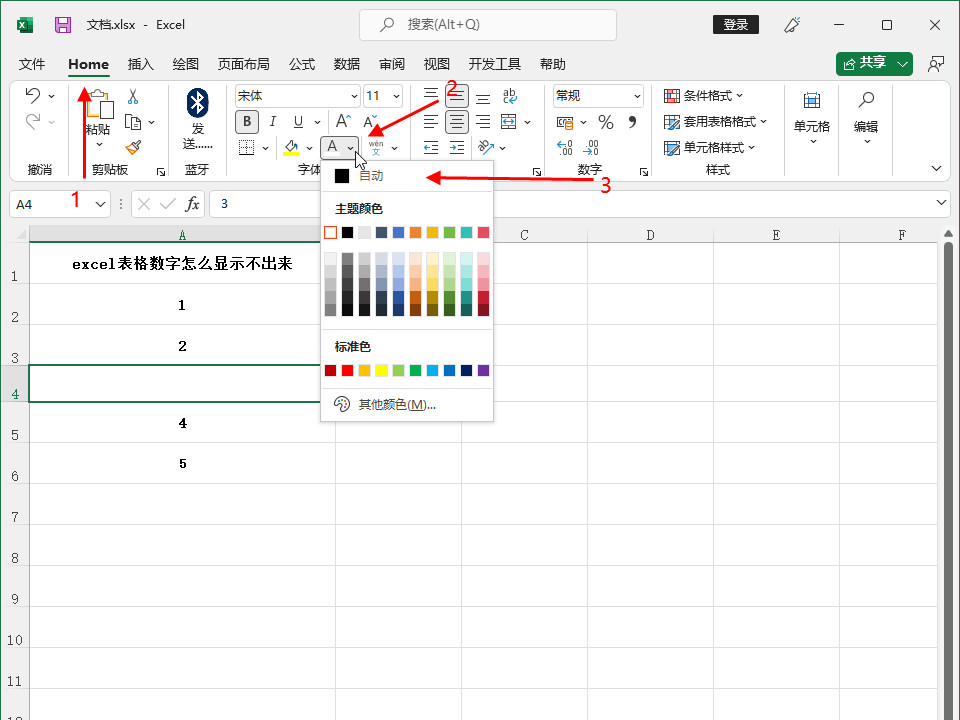
-
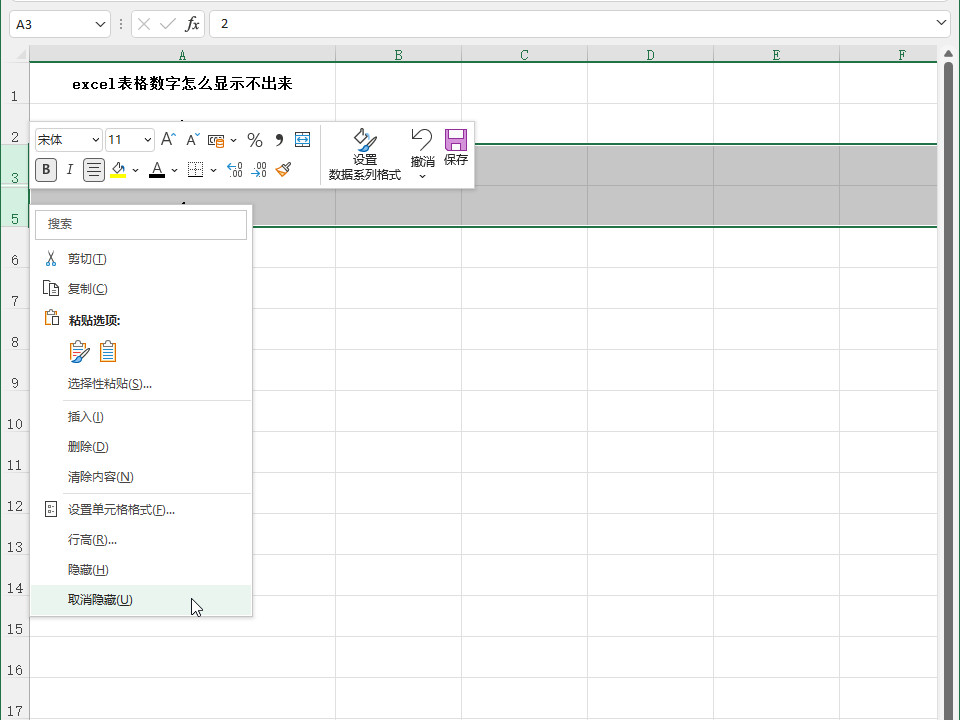
-
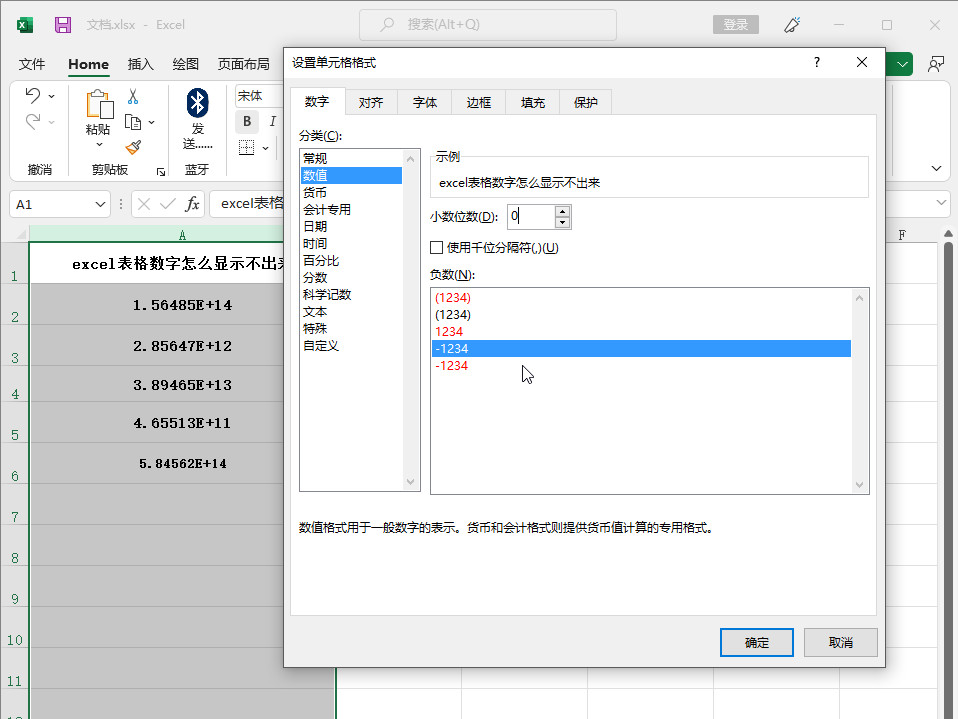
- 发布于2024-02-23 23:25:08 176个赞
-
-
-
excel怎么移动行到另一行前面
-
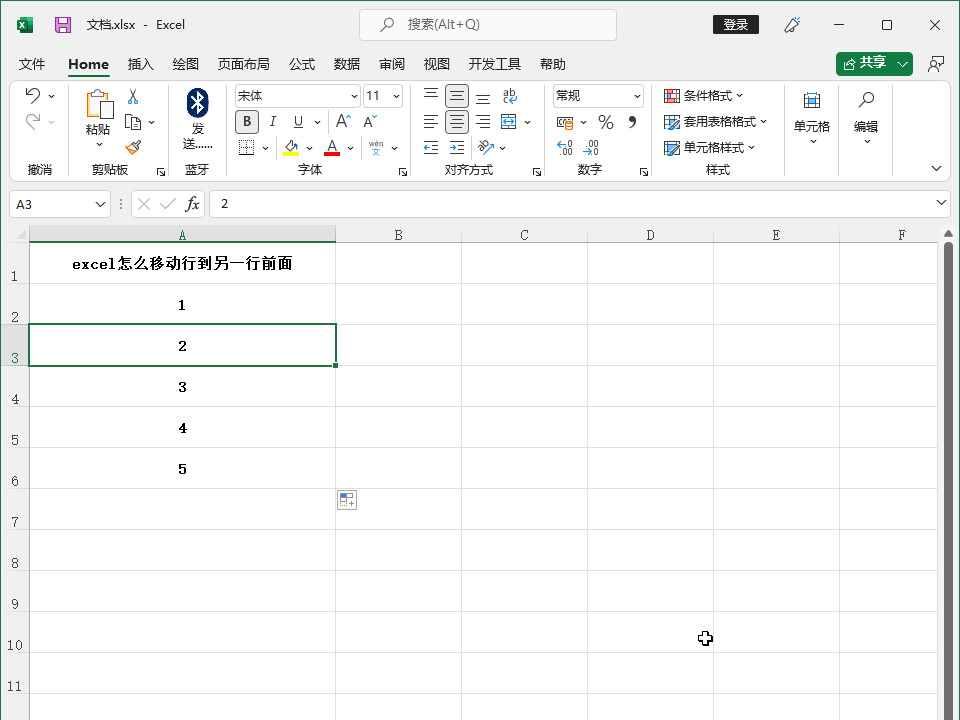
-
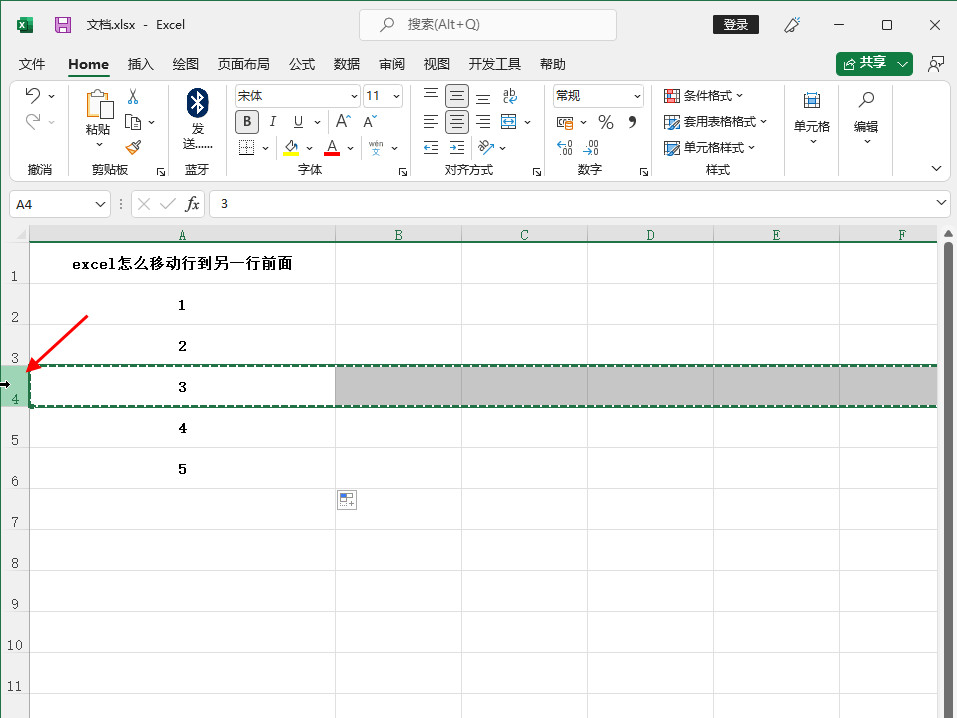
-
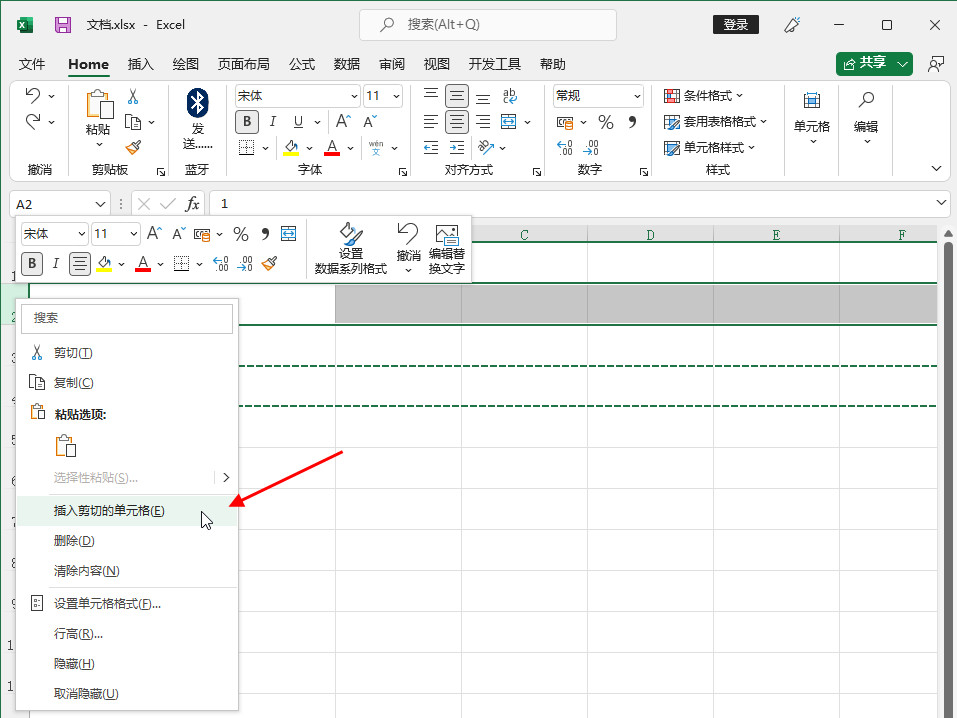
- 发布于2024-02-23 12:43:33 197个赞
-
-
-
excel所有框线怎么设置
-

-

-
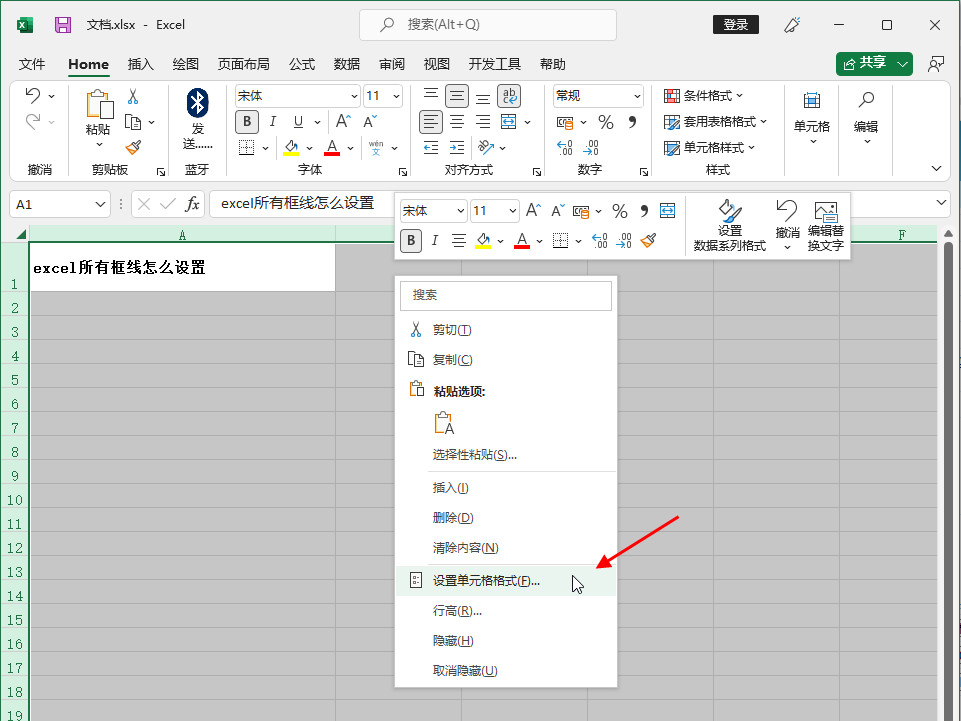
- 发布于2024-02-23 00:22:35 200个赞
-
-
-
excel怎么查看打印预览效果
-
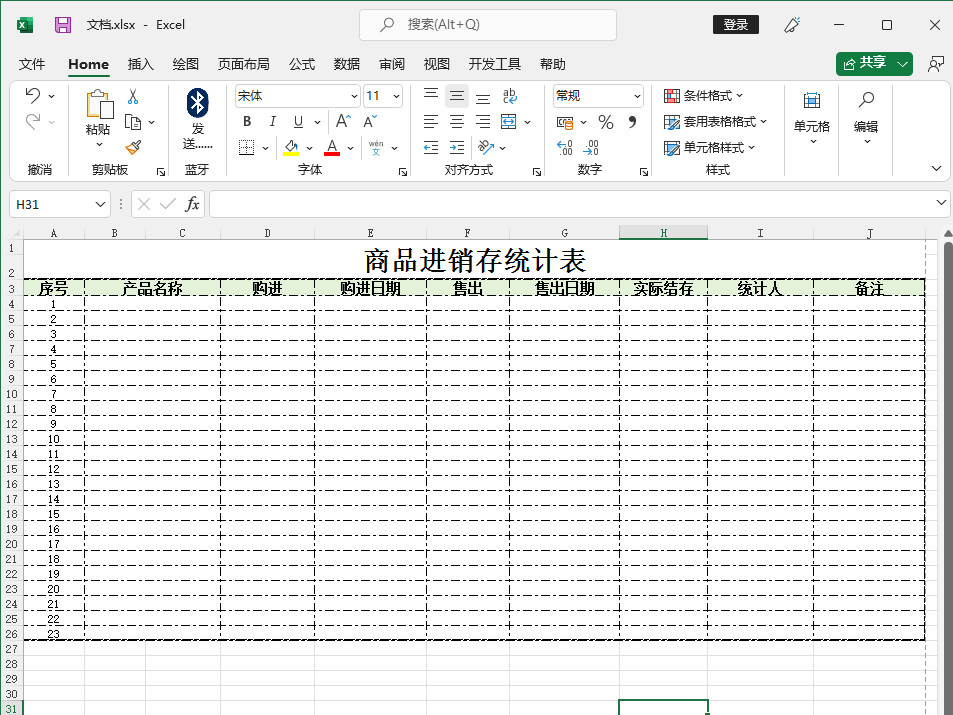
-
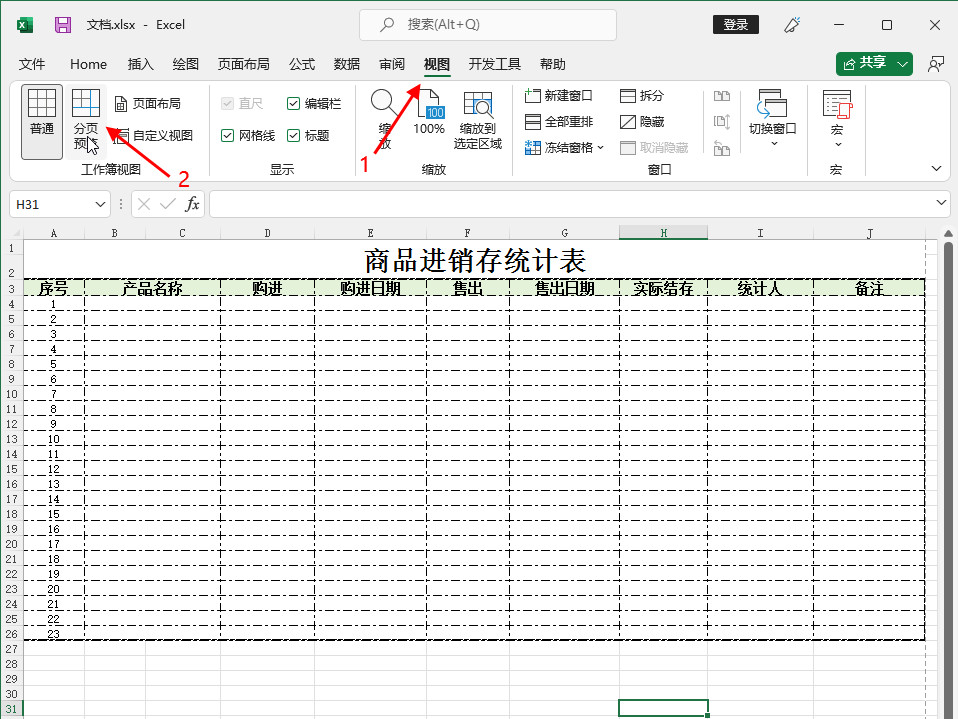
-
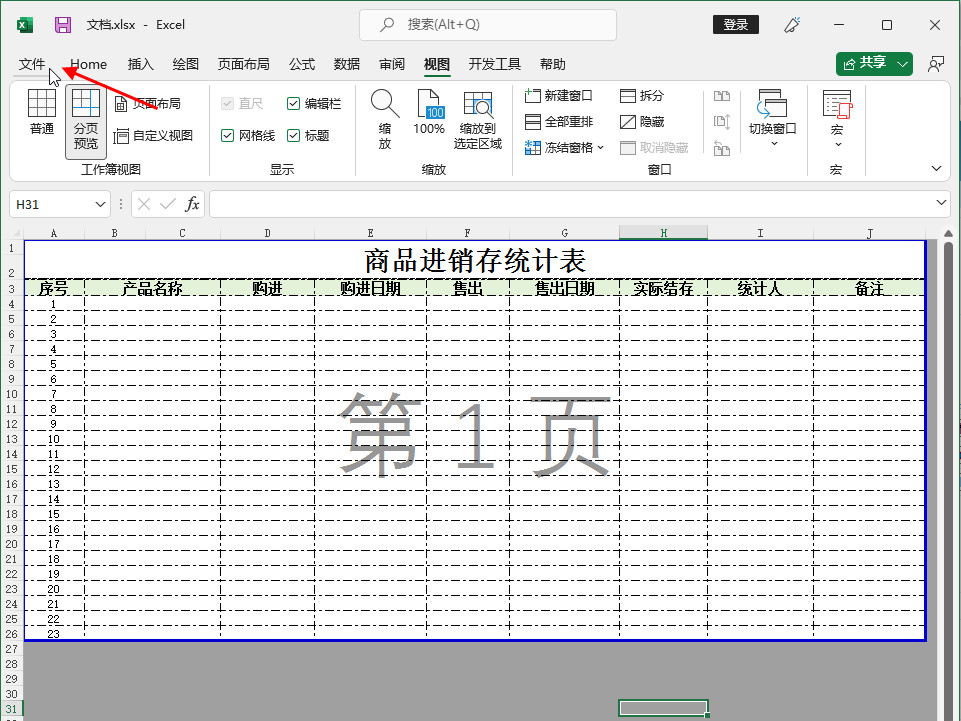
- 发布于2024-02-22 23:16:16 228个赞
-
猜你可能喜欢
-
-
怎么去除图片上的水印
-

-

-

- 发布于2024-06-07 13:33:14 1401个赞
-
-
-
图片上的水印怎么去掉
-

-

-

- 发布于2024-06-07 13:31:57 1694个赞
-
-
-
怎样去除图片水印
-

-

-

- 发布于2024-06-07 13:30:29 1453个赞
-
-
-
怎么去图片水印
-

-

-

- 发布于2024-06-07 13:28:40 1737个赞
-
-
-
怎么用ps裁剪圆形图片
-

-

-

- 发布于2024-06-07 13:27:01 1904个赞
-
-
-
ps怎么裁剪图片
-

-

-

- 发布于2024-06-07 13:25:57 1836个赞
-
-
-
ps图片裁剪工具的作用
-

-

-

- 发布于2024-06-07 13:23:16 1928个赞
-
-
-
ps图片裁剪工具是什么
-

-

-

- 发布于2024-05-29 11:37:02 1532个赞
-
-
-
ps图片裁剪工具在哪设置
-

-

-

- 发布于2024-05-29 11:21:37 1412个赞
-
-
-
ps图片裁剪工具快捷键是什么
-

-

-

- 发布于2024-05-29 11:17:27 993个赞
-
